Opnamen downloaden van de Canary Home Security Camera

Als u niet betaalt voor een maandelijks abonnement, bewaart de Canary Home Security Camera video-opnamen 24 uur voordat ze worden verwijderd, Dit zou je voldoende tijd moeten geven om een videoclip te downloaden als dat nodig is.
GERELATEERD: Hoe de Canary Home Security Camera in te stellen
Het proces voor het downloaden van videoclips is een beetje vreemd, maar het is vrij eenvoudig om te doen zodra je het uitzoekt en volgt deze eenvoudige stappen.
Open eerst de app en tik onderaan op "Tijdlijn weergeven".
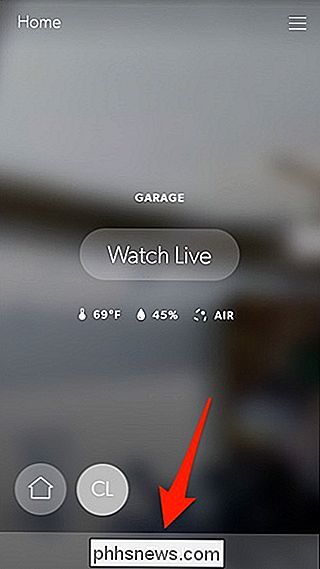
Blader vervolgens naar een videoclip die u wilt downloaden en selecteer deze vervolgens.
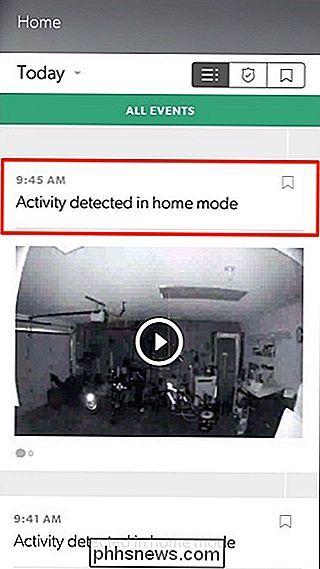
Aan Tik in het volgende scherm op de ellipsen in de rechterbovenhoek van het scherm.
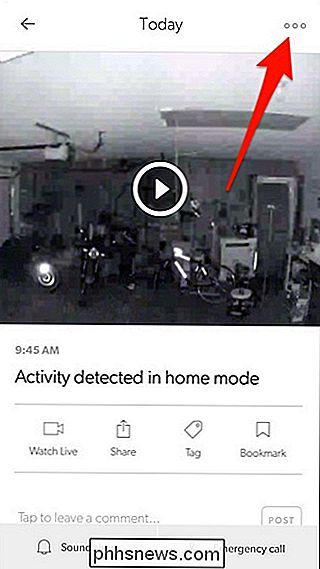
Selecteer "Vraag video-download aan".
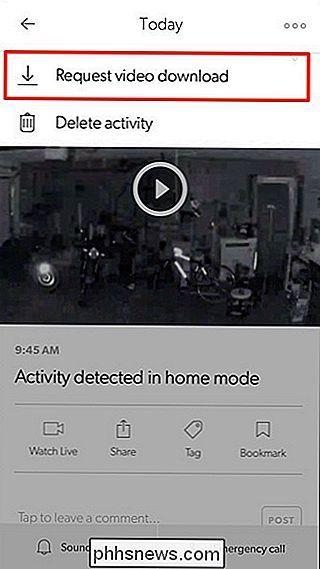
Er verschijnt een pop-up die aangeeft dat de app bezig is met het voorbereiden van de video om te downloaden. Druk op "Ok" en wacht vervolgens op de app terwijl deze zijn werk doet.
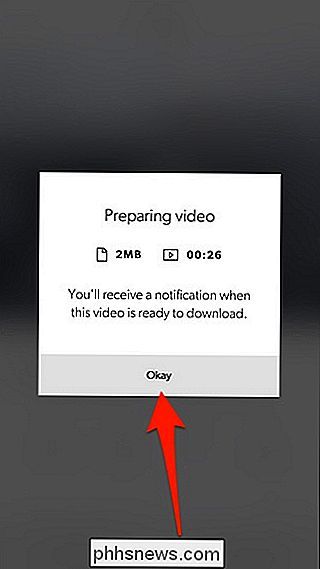
Tijdens dit proces ziet u het kleine pictogram "Voorbereiden" naar beneden. Afhankelijk van hoe lang de videoclip is, kan dit een paar minuten duren.
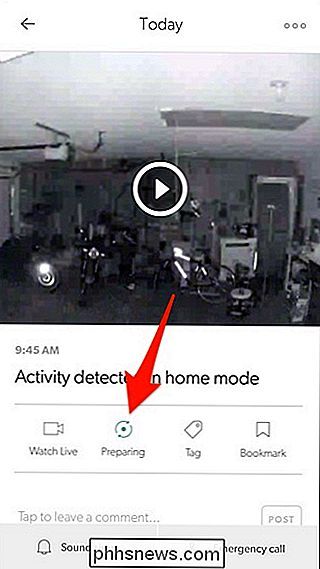
Uiteindelijk krijg je een andere pop-up waarin staat dat de video gereed is om te downloaden. Tik op "Ga naar activiteit".
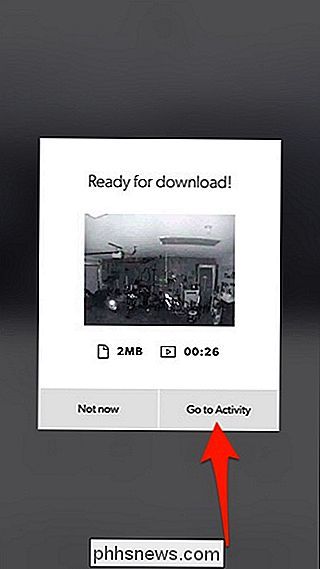
Tik bovenaan op "Video downloaden".
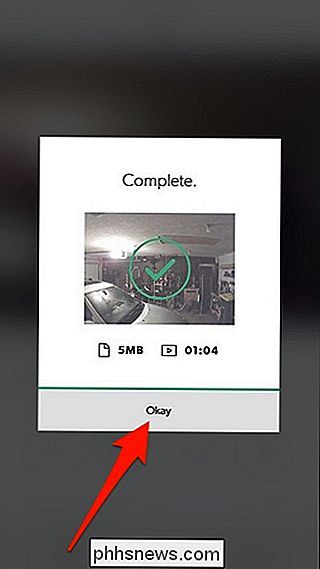
De video wordt gedownload. Druk op "Ok" als het klaar is.
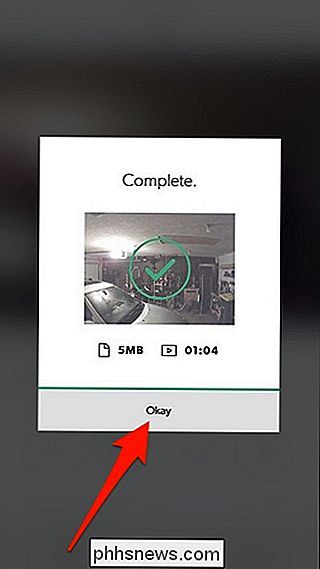
Ga vanaf daar de app uit en open de camerarol of galerij van je telefoon. De video wordt daar weergegeven en je kunt deze bekijken en bewaren zonder dat deze na 24 uur automatisch verdwijnt.
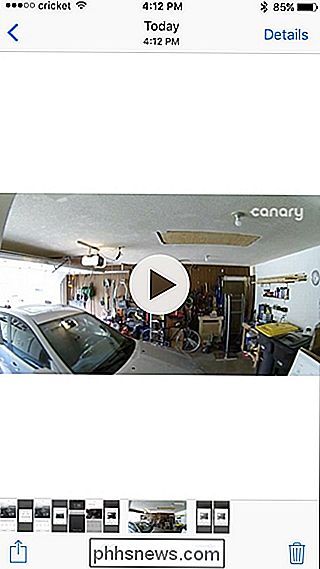
We raden dit niet aan voor elke afzonderlijke videoclip die je Canarische camera vastlegt (vanwege mogelijke datacaps), maar voor die instanties waar je een videoclip moet opslaan om iemand later te laten zien, is dit een geweldige manier om te gaan.

Uw Smarthome-producten bedienen met de Amazon Echo
De Amazon Echo kan veel meer doen dan muziek afspelen en het weer bekijken. Zo futuristisch als je zou verwachten, kan het een groot aantal smarthome-producten besturen, zodat al je comfort in huis slechts een spraakcommando is. Lees verder als we je laten zien hoe. Wat je nodig hebt Je zult -zoals je misschien zou verwachten- een Amazon Echo nodig hebben (of elk apparaat dat Alexa trouwens ondersteunt), evenals enkele compatibele smarthome-apparaten.

Waarom is het maken van een opstartbare USB-drive ingewikkelder dan het maken van opstartbare cd's?
Het maken van opstartbare cd's en dvd's is meestal een eenvoudig, eenvoudig proces, maar waarom is het ingewikkelder bij het maken van opstartbare flash drives? Is er echt zoveel verschil tussen de twee? De SuperUser Q & A-post van vandaag biedt het antwoord op de vraag van een nieuwsgierige lezer. De vraag- en antwoordsessie van vandaag komt tot ons dankzij SuperUser - een onderdeel van Stack Exchange, een door de gemeenschap gestuurde groep van Q & A-websites.



